- 公開日:
- 更新日:
グーグル フォトの容量がいっぱいになったら
みなさんは、日ごろからGoogle フォトを活用されていますか?
気づいた時には、スマートフォンなどのデバイスの保存容量がいっぱいという方もいらっしゃると思いますが、そういった方々にとってGoogle フォトのようなクラウドサービスは強い味方ですよね。
こちらの記事では、そんなGoogle フォトの保存容量がいっぱいになってしまったときの対処法をまとめました。
知っておくことで、Google フォトの保存容量がいっぱいで、決定的瞬間を逃してしまうというピンチを未然に防ぐことができます。ぜひ参考にしてみてください。
グーグル フォトの容量がいっぱいになったら行うこと
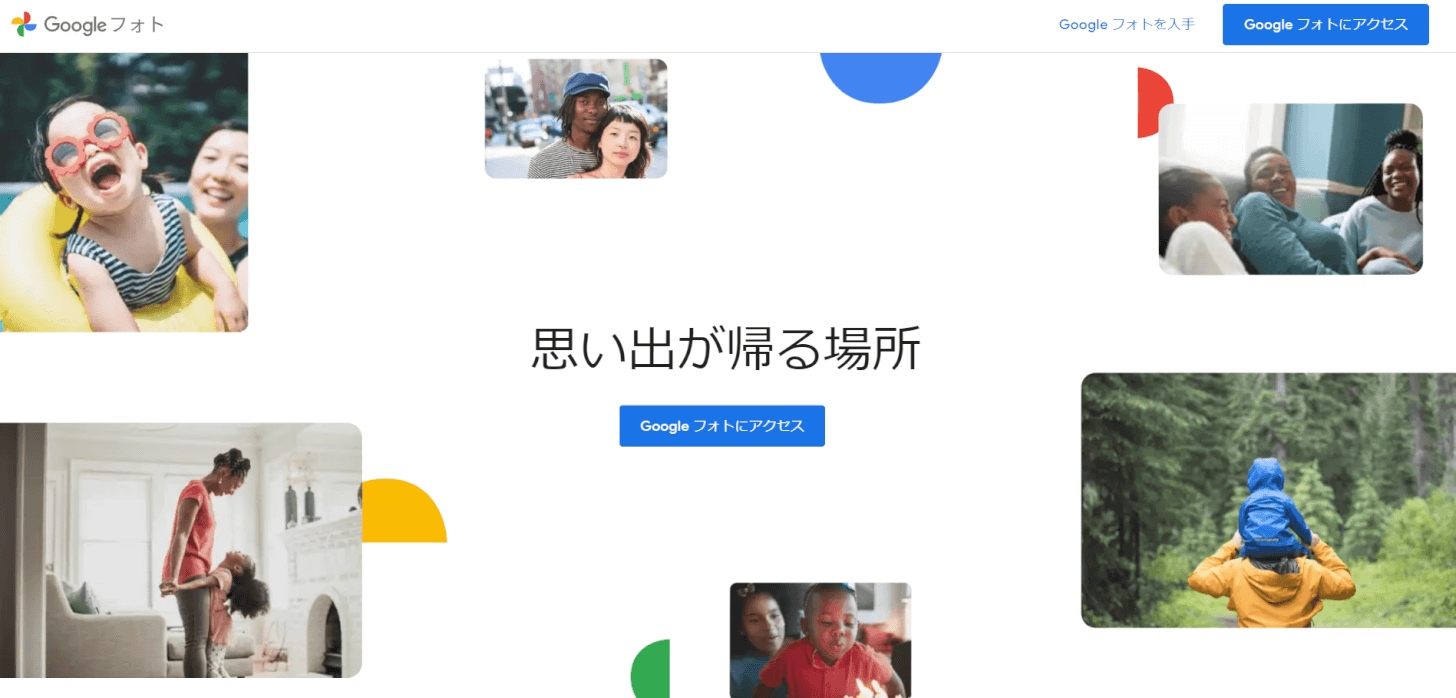
では早速、Google フォトの容量がいっぱいになったときの対処法をお伝えしていきます。
項目ごとに、より手順などをスクリーンショットを交えて詳しく紹介している記事のリンクを用意しています。
それぞれの操作は、そこまで難しい操作は必要としませんので、デバイスの操作があまり得意ではないという方も、安心して取り組んでいただけます。
データの圧縮
Google フォトに保存している写真と動画のデータを圧縮する方法をご存じでしょうか。
何気なく保存、バックアップを繰り返していると、知らず知らずのうちにデータ容量が溜まっていき、上限に近づいたころに焦るということもありますよね。
以下のリンクの記事では、そんなGoogle フォトでの写真と動画の圧縮方法を詳しくお伝えします。ぜひご覧ください。
容量の開放
Google フォトの容量の「解放」という操作について詳しくご存じでしょうか。
聞きなれない方もいらっしゃると思いますので、以下のリンクの記事では、容量の解放という操作について、その効果や、詳しい手順を紹介していきます。ぜひ参考にしてみてください。
重複した同じ写真を削除
Google フォトで重複した同じ写真を削除できると、非常に便利ですよね。
以下のリンクの記事では、Google フォトで重複した同じ写真を削除するにはどういう方法があるのか、また、同じ写真を探す手段があるのかということについてお伝えします。
要らないデータをゴミ箱へ
Google フォト内の要らないデータはゴミ箱に入れましょう(削除しましょう)。
しかし、Google フォトでバックアップと同期がONになっている場合、写真や動画を削除しても60日間はゴミ箱に残りますが、不要なものはすぐにでも完全削除したいと思う方も多いのではないでしょうか。
そうした方々へ向けて、以下のリンクの記事では、Google フォトのゴミ箱内のデータを完全削除する方法をご紹介します。
また、ゴミ箱を完全削除した後でも、復元することはできるのかどうかについても説明します。